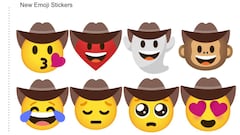Cómo quitar permisos a una app en Android y en iOS
Si hay una aplicación a la que le has dado permisos extra y quieres reducir su ámbito, así puedes retirar esos permisos.

Cuando instalamos una app, lo primero que nos sale antes de empezar son los permisos que debemos aceptar. Hay aplicaciones muy transparentes en este apartado, y otras que no tanto, y no sólo tienen acceso al micrófono, sino que como este estudio de la Northeastern University demostró, también pueden activar la cámara del móvil para sacar fotos, grabar vídeos, y como la de LaLiga, usar el GPS del teléfono para saber dónde estás exactamente.
Pero lo bueno, porque no todo es malo, es que los sistemas operativos de los smartphones tienen unas medidas de seguridad que nos indican qué aplicaciones activan el micro, cuáles acceden a la cámara, cuáles pueden sacar datos del GPS o de los sistemas biométricos. Y con ello podemos revocar a las aplicaciones estos permisos y que dejen de ‘espiarnos’:
Cómo desactivar el acceso de las apps al micro en Android 6.0 y superior
Puedes cambiar los permisos a los que pueden acceder las aplicaciones en cualquier momento en la aplicación Ajustes principal de tu dispositivo, no solo el del micro, sino todas. Recuerda que, si desactivas los permisos, es posible que no puedas utilizar algunas funciones de las aplicaciones de tu dispositivo.
Cómo saber qué permisos le hemos dado a una app en concreto tras instalarla
- Abre la aplicación Ajustes (el icono del engranaje) principal del dispositivo.
- Toca Aplicaciones o Administrar aplicaciones (esta opción puede variar en función del dispositivo).
- Toca la aplicación que quieras actualizar.
- Toca Permisos.
- Junto al permiso que quieras activar, mueve el interruptor hacia la derecha hasta que cambie a color verde. Si quieres desactivar un permiso, mueve el interruptor hacia la izquierda hasta que se ponga gris.
Cómo ver todas las apps instaladas y los permisos a los que acceden
Existe una forma más general de hacer esto. Podemos abrir directamente el listado de todos los permisos que tiene Android -sensores corporales, cámara, ubicación, micrófono, etc- y ver qué número de las aplicaciones instaladas en el terminal tiene acceso a tal o cual permiso en concreto. Este método es más rápido que el de ver app por app, aunque más extenso. Para ello:
- Abre la aplicación Ajustes (icono del engranaje) principal del dispositivo.
- Toca Aplicaciones o Administrador de aplicaciones (esta opción puede variar en función del dispositivo).
- Toca Ajustes > Permisos de aplicaciones. Si no encuentras esta opción, es posible que tengas que tocar Privacidad y seguridad > Permisos de aplicaciones.
- Toca un permiso. Si quieres activar ese permiso para una aplicación específica, mueve el interruptor hacia la derecha hasta que cambie a color verde. Si quieres desactivar un permiso, mueve el interruptor hacia la izquierda hasta que se ponga gris.
Todos los permisos que hay en Android 6 o superior
A continuación os listamos todos los permisos de aplicaciones que están disponibles para Android 6.0 y versiones posteriores. Los permisos que aparecen en tu dispositivo pueden variar según el fabricante.
- Sensores corporales
- Calendario
- Cámara
- Contactos
- Ubicación
- Micrófono
- Teléfono
- Mensajes de texto
- Almacenamiento
- Otros Permisos
Cómo saber qué permisos solicita una app en Android ANTES de instalarlas
Al descargar aplicaciones de Play Store, algunas solicitarán permiso para utilizar información antes de instalarlas. Cuando descargues aplicaciones desarrolladas para Android 6.0 y versiones posteriores, puedes permitir o denegar permisos al empezar a utilizarlas.
1- Abre la aplicación de la tienda Android Google Play Store2- Accede a la página de detalles de una aplicación. Para consultar los permisos antes de descargarla, desplázate hasta "Desarrollador" y toca Información sobre permisos.
3- Toca Instalar.
Algunas aplicaciones se instalarán directamente. Cuando utilices una aplicación, puedes permitir o denegar solicitudes de permisos individuales antes de que la aplicación utilice este tipo de datos. Para otras aplicaciones, Google Play te muestra todos los grupos de permisos a los que podrá acceder una aplicación antes de instalarla. Esta información te ayuda a decidir si quieres hacerlo.
Cómo desactivar el acceso de las apps al micro y otros elementos en iOS
Noticias relacionadas
El sistema operativo iOS de Apple también te permite hacer lo mismo. También puedes controlar el acceso y uso que las apps hacen del micrófono -o micros, porque hay iPhones con más de un micrófono- del terminal. Para ello:
1- Pulsa el icono de Ajustes en la pantalla Home
2- Scrollea hacia abajo, hasta encontrar el apartado Privacidad
3- Pulsa y accederás a un nuevo menú. Busca en el listado la opción Micrófono. Aquí verás qué apps instaladas en el iPhone hacen uso de él -por ejemplo WhatsApp e Instagram lo hacen.
En el menú anterior, en Privacidad, también puedes consultar qué apps acceden a otros elementos del teléfono, como
- Localización
- Contactos
- Calendarios
- Recordatorios
- Fotos
- Compartir Bluetooth
- Micrófono
- Reconocimiento de voz